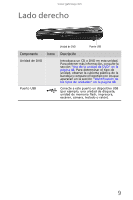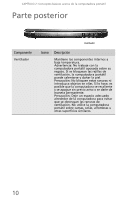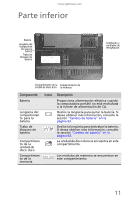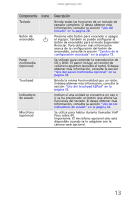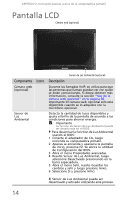Gateway MD78 MUWA200013 - Gateway Notebook Reference Guide with eRecovery (Mex - Page 22
Pantalla LCD
 |
View all Gateway MD78 manuals
Add to My Manuals
Save this manual to your list of manuals |
Page 22 highlights
CAPÍTULO 2: Conceptos básicos acerca de la computadora portátil Pantalla LCD Cámara web (opcional) Componente Cámara web (opcional) Sensor de Luz Ambiental Icono Sensor de Luz Ambiental (opcional) Descripción Durante las llamadas VoIP, se utiliza para que las personas que llaman puedan ver con quién se están comunicando. Si desea obtener más información, consulte la sección "Uso de la cámara web opcional" en la página 38. Importante: El cámara web opcional sólo está disponible cuando se lo adquiere con la micrófono opcional. Detecta la cantidad de luces disponibles y ajusta el brillo de la pantalla de acuerdo a las condiciones para ahorrar energía. Importante La función de Sensor de Luz Ambiental puede ser desactivada en el BIOS. Para desactivar la function de Luz Ambiental usando el BIOS: 1 Conecte el adaptador de CA, luego encienda su computadora portátil. 2 Apenas se encienda y aparezca la pantalla de inicio, presione F2. Se abrirá la utilidad de Configuración del BIOS. 3 Abra el menú Propiedades avanzadas. 4 Resalte Sensor de Luz Ambiental, luego seleccione Desactivado presionando en la barra espaciadora. 5 Abra el menú Salir, resalte Guardar los cambios y salir y luego presione INTRO. 6 Seleccione Sí y presione INTRO. El Sensor de Luz Ambiental puede ser desactivado y activado utilizando este proceso. 14